Kaip reguliuoti žadintuvo garsumą iPhone

Ar jūsų iPhone per mažas arba per garsus žadintuvo garsas ir ar dėl to jaučiatės nepatogiai?

Numatytieji arba įmontuoti pavojaus varpai išmaniuosiuose telefonuose apskritai dažnai sukelia nemalonų, net kiek „įkyrų“ jausmą. Tačiau jei naudojate Android išmanųjį telefoną, šiuos nuobodžius skambėjimo tonus galite visiškai pakeisti mėgstama daina, kad kiekvieną rytą pabustumėte su jauduliu ir komfortu.
Pavyzdžiui, jūsų kompiuteryje šiuo metu saugoma mėgstamiausia daina ir norite nustatyti ją kaip žadintuvą „Android“ telefone, tiesiog atlikite toliau nurodytus paprastus veiksmus.
Pirmiausia USB kabeliu užmegzkite ryšį tarp telefono ir kompiuterio.
Telefono ekrane pasirodžiusiose ryšio parinktyse pasirinkite režimą „Failų persiuntimas“. Šiuo metu jūsų „Android“ išmanusis telefonas veiks kaip įprastas išimamas saugojimo įrenginys, į kurį galėsite perkelti duomenis, pasiekti ir valdyti failų sistemą.

Kompiuteryje raskite dainą, kurią norite naudoti kaip priskirtą žadintuvo skambėjimo toną savo telefonui.
Nukopijuokite dainą į telefono vidinės atminties aplanką Signalai. Jei nerandate šio aplanko, galite jį sukurti patys ir įrašyti dainą ten.
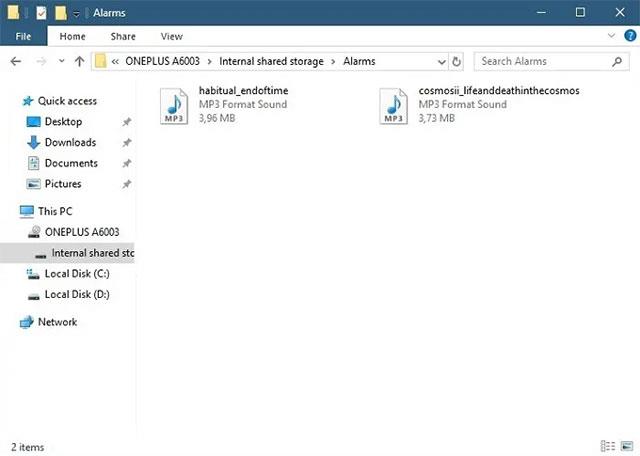
Atjunkite telefoną ir kompiuterį. Tada telefone atidarykite programą Laikrodis ir spustelėkite signalo elementą.
Raskite ir bakstelėkite parinktį Signalo skambėjimo tonas arba Garsas – priklausomai nuo naudojamo įrenginio.

Ekrano viršuje matysite parinktį „Skambėjimo tonas iš vidinės atminties“. Spustelėkite jį. Kai kuriuose „Android“ išmaniuosiuose telefonuose gali tekti paliesti „Pridėti naują“.
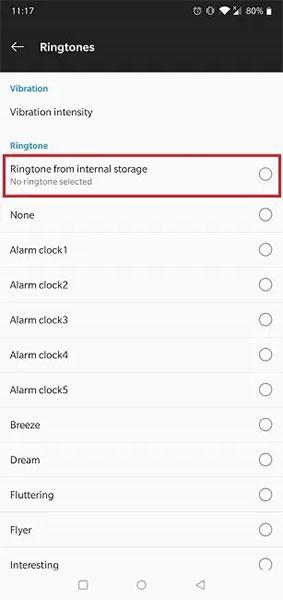
Raskite mėgstamą dainą, kurią ką tik nukopijavote iš savo kompiuterio ir nustatykite kaip žadintuvą. Paprastai ši daina bus sąrašo viršuje.
Štai viskas, jūsų naujasis žadintuvas dabar yra jūsų mėgstamiausia daina.
Nustatykite pasirinktinius žadintuvus naudodami „Google“ laikrodį
Jei naudojate „Google“ laikrodžio programą ir norite nustatyti dainą kompiuteryje kaip žadintuvą, viskas yra daug lengviau.
Pirmiausia atsisiųskite norimą naudoti dainą į „Google“ disko paskyrą.
Atidarykite „Google“ laikrodžio programą.
Spustelėkite skambėjimo varpelio piktogramą.

Skiltyje „Jūsų garsai“ spustelėkite „Pridėti naują“.
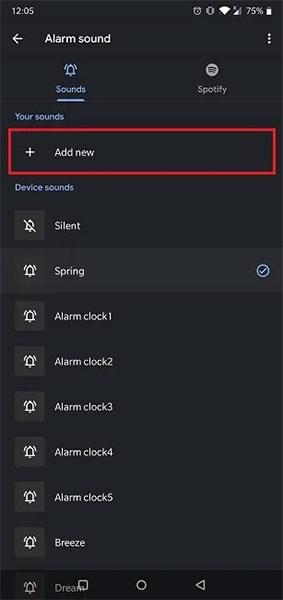
„Google“ diske raskite dainą, kurią norite naudoti kaip žadintuvą.
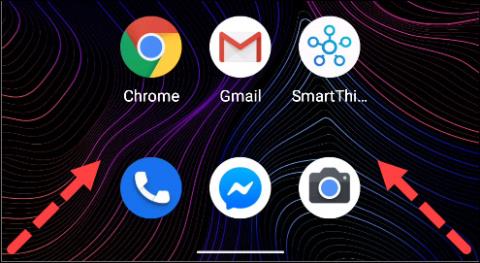
Spustelėkite tą dainą.

Ši daina dabar tapo jūsų pavojaus varpu.
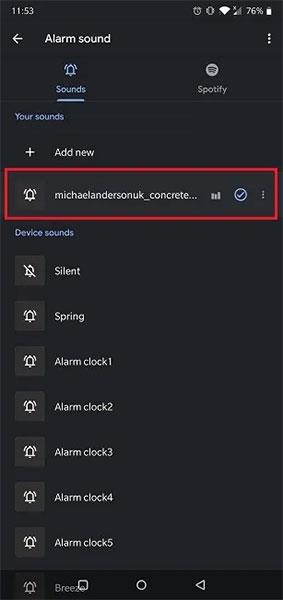
Ar jūsų iPhone per mažas arba per garsus žadintuvo garsas ir ar dėl to jaučiatės nepatogiai?
Šiuos nuobodžius skambėjimo tonus galite visiškai pakeisti savo mėgstama daina.
Pavojaus varpai ir orų prognozės yra du veiksniai, kurie daugeliui iš mūsų pradeda dieną.
„iPhone“ naudotojams nėra svetimas snaudimo mygtukas, kuris pasirodo kiekvieną kartą, kai suskamba žadintuvas.
Naudodami realaus laiko kalbos konvertavimo į tekstą funkcijas, įdiegtas daugelyje įvesties programų, turite greitą, paprastą ir tuo pat metu itin tikslų įvesties metodą.
Tiek kompiuteriai, tiek išmanieji telefonai gali prisijungti prie „Tor“. Geriausias būdas pasiekti „Tor“ iš savo išmaniojo telefono yra per „Orbot“, oficialią projekto programą.
„oogle“ taip pat palieka paieškos istoriją, kurios kartais nenorite, kad jūsų telefoną pasiskolinęs asmuo matytų šioje „Google“ paieškos programoje. Kaip ištrinti paieškos istoriją „Google“, galite atlikti šiame straipsnyje nurodytus veiksmus.
Žemiau pateikiamos geriausios netikros „Android“ GPS programos. Visa tai nemokama ir nereikia išjungti telefono ar planšetinio kompiuterio.
Šiais metais „Android Q“ žada į „Android“ operacinę sistemą pristatyti daugybę naujų funkcijų ir pakeitimų. Pažiūrėkime, kokia numatoma „Android Q“ ir tinkamų įrenginių išleidimo data yra kitame straipsnyje!
Saugumas ir privatumas vis dažniau tampa pagrindiniais išmaniųjų telefonų naudotojų rūpesčiais apskritai.
Naudodami „Chrome“ OS režimą „Netrukdyti“, galite akimirksniu nutildyti erzinančius pranešimus, kad darbo sritis būtų labiau sutelkta.
Ar žinote, kaip įjungti žaidimo režimą, kad optimizuotumėte žaidimo našumą telefone? Jei ne, panagrinėkime tai dabar.
Jei norite, taip pat galite nustatyti permatomus fono paveikslėlius visai Android telefono sistemai naudodami Designer Tools programą, įskaitant programos sąsają ir sistemos nustatymų sąsają.
Pristatoma vis daugiau 5G telefonų modelių – nuo dizaino, tipų iki segmentų. Šiame straipsnyje iškart apžvelgsime 5G telefonų modelius, kurie bus pristatyti šį lapkritį.











